이 간단한 픽셀 튜토리얼에서는 도넛 또는 도넛이라고도 알려진 픽셀 아트 도넛을 만드는 방법을 배웁니다! 픽셀로 만들어진 나만의 도넛을 만드는 다양한 단계에 대해 알아보겠습니다!
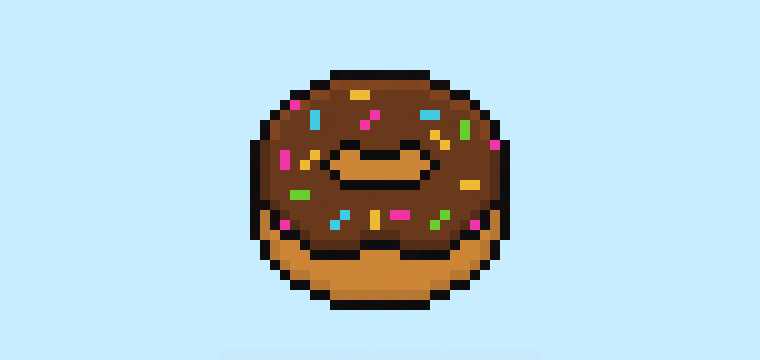

자신만의 픽셀 아트 도넛을 디자인할 준비가 되셨나요? 귀여운 픽셀 아트 도넛을 그리는 방법을 배우는 것은 그 어느 때보다 인기가 높습니다! 귀여운 모바일 퍼즐 게임을 위해 간단한 픽셀 아트 도넛 스프라이트를 만들고 싶거나, 소셜 미디어의 간식 아트 컬렉션의 일환으로 신선한 픽셀 아트 도넛 디자인을 공유하고 싶다면, 이 픽셀 아트 튜토리얼이 픽셀 도넛을 빠르고 쉽게 만드는 데 도움을 줄 것입니다.
픽셀 아트 도넛 만드는 방법
픽셀 아트 도넛을 만드는 기본 단계는 다음과 같습니다:
- Adobe Photoshop, Mega Voxels 또는 Aseprite와 같은 픽셀 아트 소프트웨어 선택하기
- 32×32 픽셀 그리드 만들기
- 도넛 모양의 윤곽선 스케치하기
- 픽셀 아트 도넛의 색상 채우기
- 도넛에 음영을 그려 깊이 추가하기
- 배경 색상 채우기
이제 픽셀 아트 도넛을 만드는 기본 단계에 익숙해졌으니, 각 단계를 시각적으로 다룰 것이니 따라와 주세요.
픽셀 아트에 처음이시라면, 저희의 포스트 픽셀 아트 만드는 방법: 초보자 튜토리얼를 읽어보시길 추천합니다.
픽셀 아트 소프트웨어 선택하기
이 초보자 튜토리얼에서는 도넛이라고도 알려진 픽셀 아트 도넛을 디자인하는 단계를 보여드립니다. 어떤 픽셀 편집기 소프트웨어를 선호하든 상관없이 사용할 수 있습니다. 시작하기 전에 그리드를 만드는 방법과 선택한 소프트웨어에서 연필 도구를 사용하는 방법을 알아야 합니다. 픽셀 아트 도넛을 만들면, 이 픽셀 아트를 Minecraft와 같은 다른 게임이나 Unity 게임 엔진과 같은 소프트웨어에서도 사용할 수 있습니다. 저희는 다음 픽셀 아트 편집기에 대한 튜토리얼을 제공하니, 가장 편안하게 느끼는 것을 선택하세요:
Want to see what pixel art software is best for you? Read our post Top Free Pixel Art Software
그리드 만들기
먼저, 작은 픽셀 아트 도넛을 그리기 위해 간단한 32×32 픽셀 그리드를 사용합니다. 32×32 픽셀 아트를 만드는 것은 픽셀 아트를 만들 때 일반적인 크기입니다, 특히 비디오 게임과 같은 프로젝트의 경우. 캔버스의 색상을 흰색 (#FFFFFF)으로 설정하세요. 이것이 픽셀 아트 도넛을 그리는 데 사용할 캔버스입니다. 당신의 도넛 픽셀 아트 그리드는 다음과 비슷한 캔버스를 가져야 합니다:

도넛 윤곽선 스케치하기
다음으로, 도넛의 윤곽선을 만들어 픽셀 도넛의 전체 모양을 얻습니다. 이를 위해 색상 검정 (#000000)을 선택하고 편집기에서 연필 도구를 활성화합니다. 이것이 전체 모양을 결정하므로, 게임이나 아트 프로젝트에 맞게 윤곽선을 조정하세요. 가이드로, 아래에 만든 윤곽선을 사용하거나 원하신다면 자유롭게 디자인하셔도 됩니다.
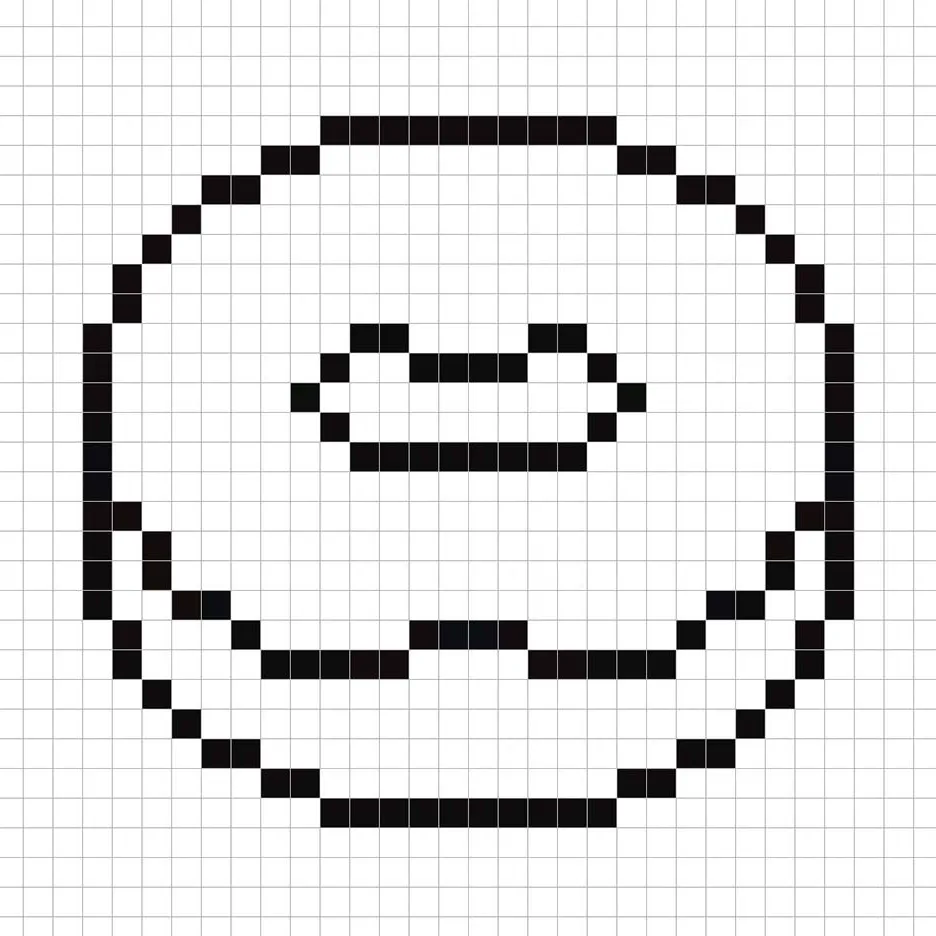
색상 채우기
픽셀 아트 도넛의 윤곽선을 만든 후, 두드러지게 하기 위해 색상을 추가합니다. 도넛의 하단 부분을 갈색 (#CC7B39)으로 채웁니다. 도넛의 상단 부분에는 진한 갈색 (#62321E)을 사용합니다. 다음으로, 스프링클에는 빨간색 (#FB2E9C), 노란색 (#F1B13D), 녹색 (#4DC738) 및 파란색 (#00C2DE)과 같은 무작위 색상을 선택했습니다. 아래의 8비트 픽셀 도넛 사진과 맞추어 보세요.
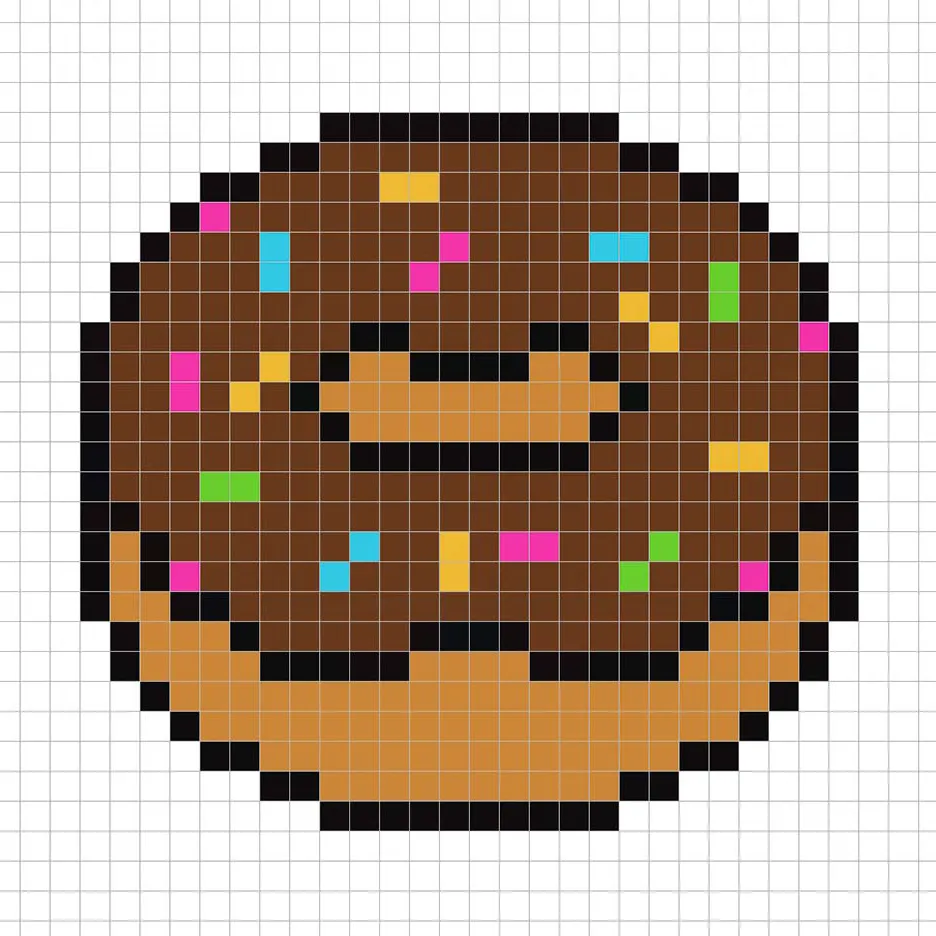
음영 그리기
픽셀 아트를 만들 때 음영에는 기본적으로 두 가지 부분이 있습니다: 하이라이트와 그림자입니다. 우리는 그림자부터 시작할 것입니다. 32×32 픽셀 아트 도넛에 단일 색상을 사용하여 그림자를 적용합니다. 이 색상은 도넛의 하단과 프로스팅의 하단에 적용됩니다. 도넛의 그림자 색상을 만들기 위해 이전에 사용했던 갈색보다 더 어두운 갈색 (#B46D34)을 사용합니다. 또한 프로스팅의 하단에 대해 이전에 사용했던 진한 갈색보다 더 어두운 갈색 (#4C2819)을 사용하여 동일하게 처리합니다. 아래 이미지에서 그림자를 놓은 곳과 맞추어 보세요.
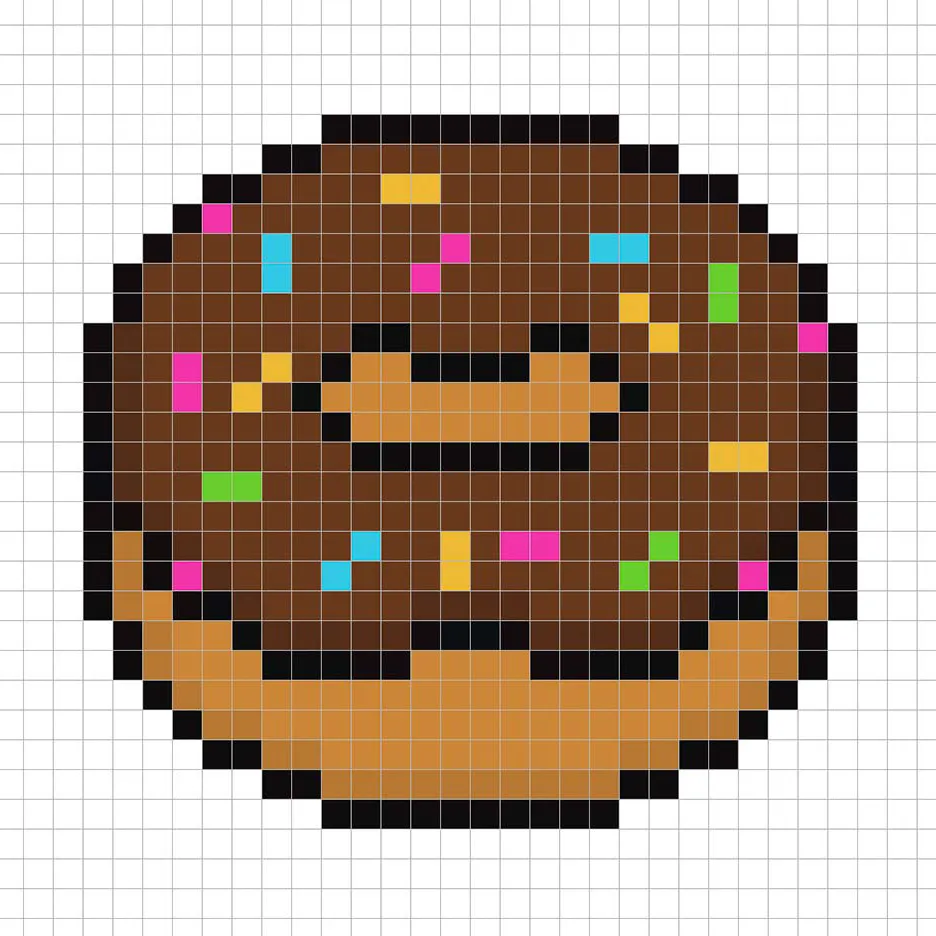
이제 기본 아이디어를 얻었으니, 도넛에 깊이를 추가하여 3D 느낌을 주겠습니다. 프로스팅의 동일한 진한 갈색을 사용하여 하이라이트를 만들되, 이번에는 더 어두운 색이 아닌 더 밝은 색 (#793B21)으로 진행합니다. 이 색상이 꼭 정확할 필요는 없으며, 오히려 도넛을 여러분만의 모습으로 만들 수 있는 기회입니다. 저희 버전에서는 프로스팅의 상단 부분만 하이라이트를 추가했습니다. 저희 이미지를 가이드로 사용하여 도넛을 만들어 보세요.
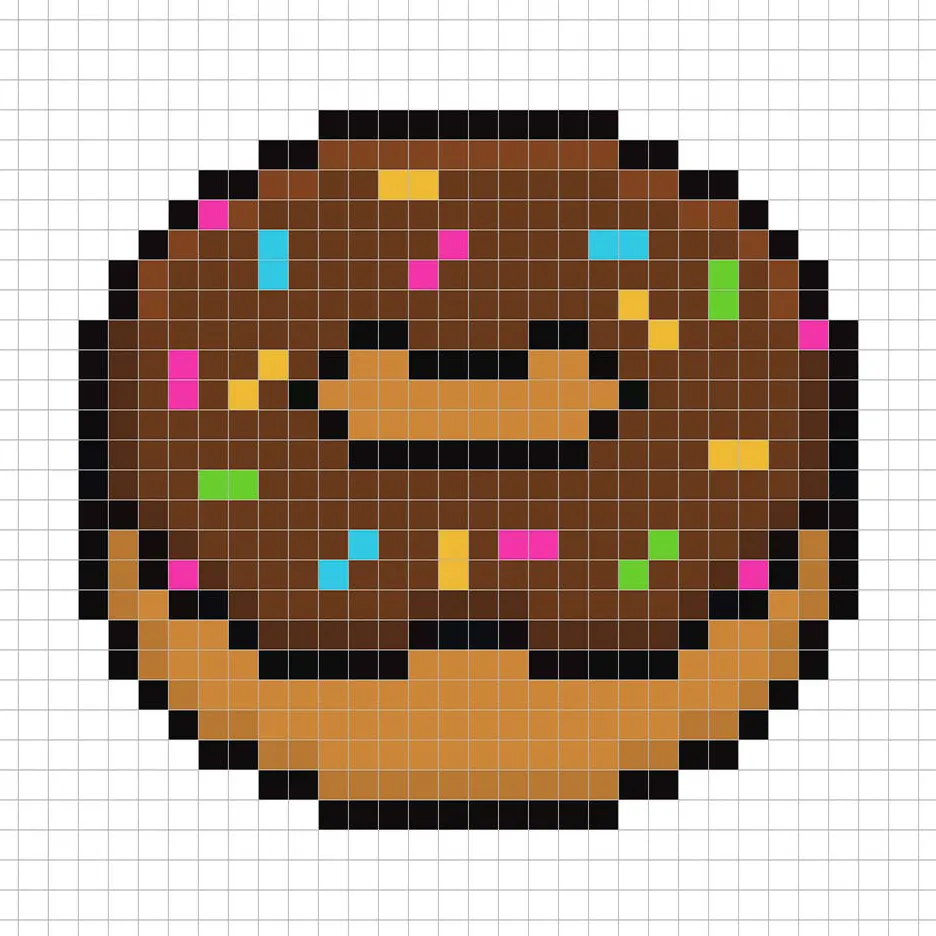
좋습니다! 도넛의 그림자와 하이라이트에 만족하면 최종 이미지를 확인하세요. 픽셀 아트 도넛을 보려면 그리드 선을 끄고 도넛이 어떻게 나왔는지 확인하세요.
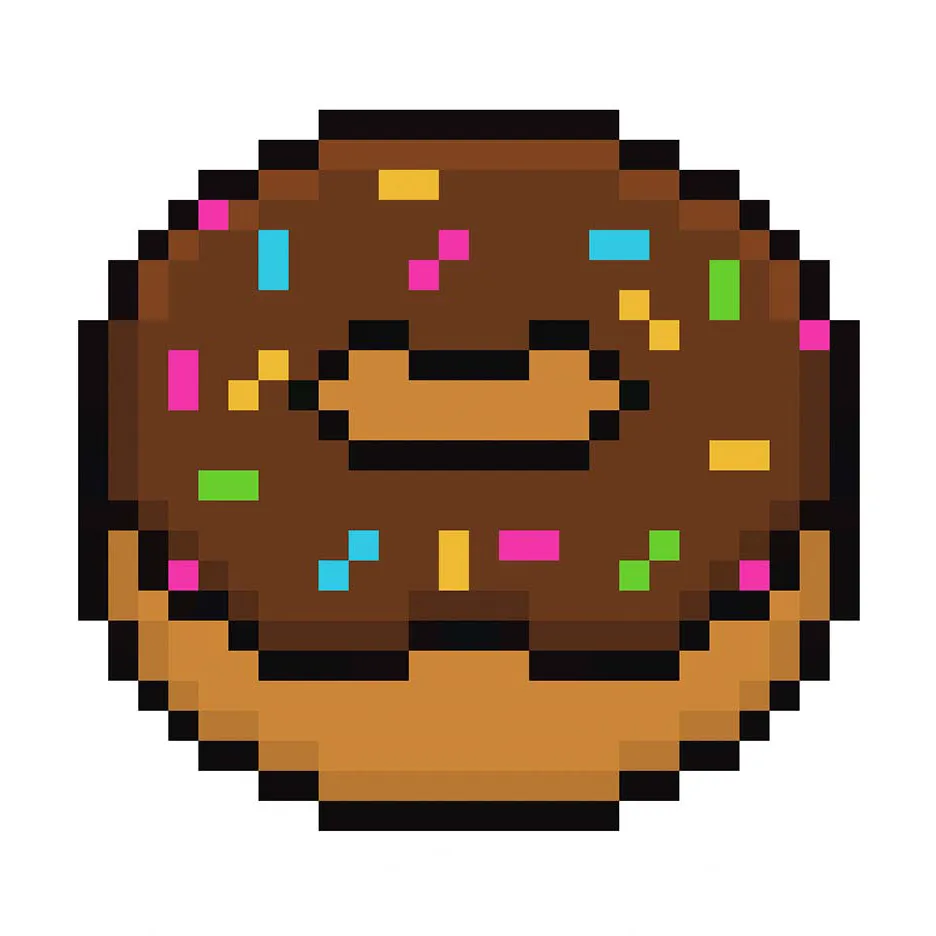
배경 색상 채우기
마지막으로, 도넛 스프라이트의 배경 색상을 변경하여 도넛이 돋보이게 합시다. 편집기에서 버킷 채우기 도구를 선택하세요. 색상으로는 아주 밝은 파란색 (#BCEAFE)을 입력하세요. 그런 다음 픽셀 도넛 외부의 흰색 영역을 클릭하세요.
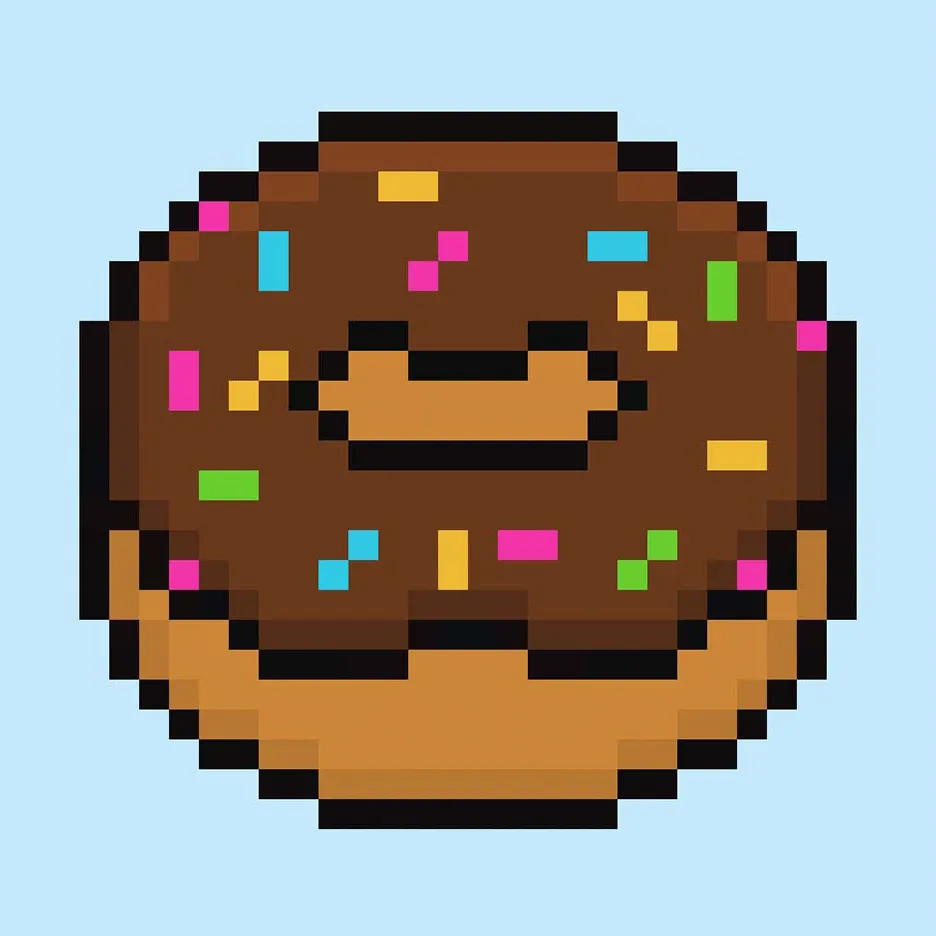
이제 어디로 가야 할까요
축하합니다! 이제 여러분만의 픽셀 아트 도넛을 만드는 방법을 알게 되었습니다. 프로스팅과 스프링클 색상을 바꿔 다양한 종류의 도넛을 만들어 보세요.
보너스: 3D 픽셀 아트 도넛 만들기
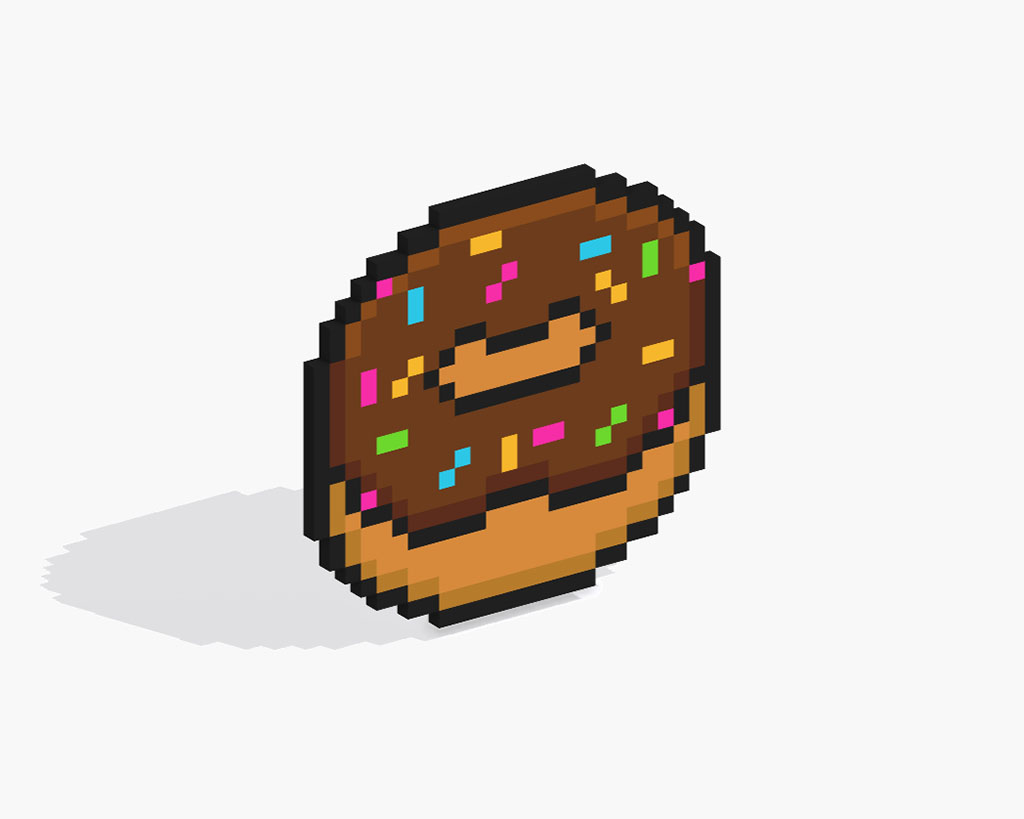
이제 여러분의 픽셀 아트 도넛을 그렸으니, 메가 복셀을 사용하여 3D로 바꿀 수 있습니다. 메가 복셀에는 전통적인 2D 픽셀을 3D 픽셀로 변환할 수 있는 3D 픽셀 아트 메이커가 있습니다. iOS 또는 Android용 무료 메가 복셀 앱을 다운로드하세요.
그런 다음, 내 갤러리 페이지에서 파일 추가 버튼을 사용하여 방금 만든 픽셀 아트를 가져오세요. 그게 전부입니다! 메가 복셀은 여러분의 픽셀 아트 도넛을 자동으로 3D 픽셀 아트 도넛으로 변환합니다. 이제 3D 픽셀 아트 도넛의 3D 턴테이블 비디오를 만들고, 심지어 증강 현실에서 도넛을 볼 수도 있습니다!







